この記事では、Arduinoを使ってLEDのフェードアウトのスケッチを書き、クリスマスツリーのライトのように明るい状態から暗くなるようにする手順についてご紹介します。
回路の組み立て
<用意するもの>
- Arduino (互換機でも可)
- LED (何色でも可)
- 抵抗270Ω (何Ωでも可)
では、まず回路を組み立てみましょう。
LEDを接続するときには、極性に気を付けてください。
長いピンがプラスで、下記の図の向かって右側に、短いピンがマイナスで左側になります。
今回は、抵抗は270Ωのものを使用しています。

次にArduinoボードに接続します。
抵抗のLED側と反対の列とArduinoのデジタルIOピンのGNDと接続します。
LEDの足と同じ列とArduinoのデジタルIOピンの9を接続します。
全部つながると下記のようになります。

スケッチを書く
では、スケッチを書いていきましょう。
Aruduino IDEを立ち上げます。
新たにスケッチを書くときには必ず「ファイル」メニューから「新規ファイル」を選んでください。
次のコードを打ち込んでいきます。
[code]
// Example 04 : LEDのフェードインとフェードアウト
//(スリープ状態のように)
const int LED = 9 ; // LEDが接続されているピン
int i = 0 ; //カウントアップとダウンに使用
void setup ( ) {
pinMode(LED , OUTPUT) ; // LEDのピンの出力に設定
}
void loop ( ) {
for ( i – 0 ; i < 255 ; i++) { //0から254までループ(フェードイン) analogWrite(LED, i) ; //10ミリ秒停止 analogWrite()は一瞬 } for ( i = 255 ; i > 0 ; i–) {//255から1まで(フェードアウト)
analogWrite(LED, i) ;
delay(10) ;
}
}
[/code]
入力が終わると下記の画面になります。
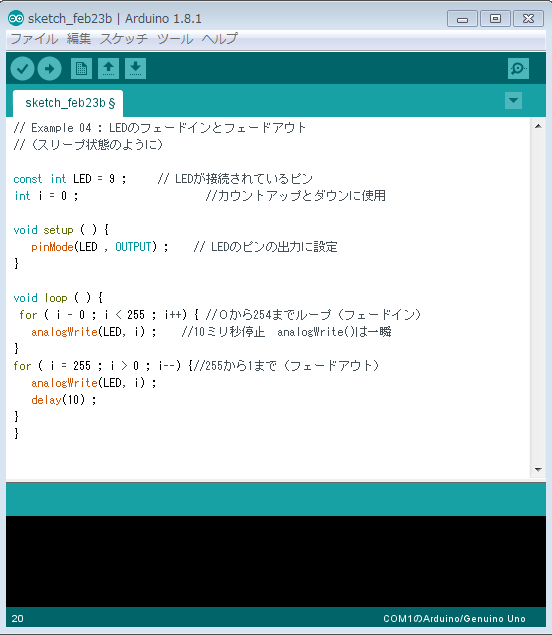
入力が終わりましたら、誤りがないか確認をし、✔ボタン(検証)をクリックしてください。
無事にコンバイルが完了しましたと表示されましたら、アップロードしていきます。
✔ボタン(検証)の横にあり→ボタン(マイコンボードに書き込む)をクリックします。
ArduinoボードがUSB経由で送られてくる命令を受けとり、メモリに記憶されると動作します。

